TeamViewer 13 bol práve prepustený. Najnovšia verzia balíkov TeamViewer v niekoľkých užitočných funkciách. Schopnosť zrkadliť obrazovku vášho iPhonu alebo iPadu na vzdialenom PC s Windows 10 je jednou z kľúčových funkcií predstavených v TeamViewer 13.
TeamViewer 13 používa funkciu nahrávania obrazovky systému iOS 11 na zrkadlenie obrazovky na inom zariadení so systémom TeamViewer.

Zdieľanie obrazovky zariadenia iPhone alebo iPad so vzdialeným zariadením nebolo jednoduché, najmä ak chcete zdieľať obrazovku s iným zariadením než Apple. Aj keď existujú spôsoby, ako zrkadliť váš iPhone a iPad obrazovky na Windows 10 PC, nebolo možné vzdialene zdieľať obrazovku pomocou TeamViewer. V starších verziách aplikácie TeamViewer bolo možné vzdialene pristupovať k počítaču len z telefónu iPhone.
Ako už bolo povedané, TeamViewer využíva vstavanú funkciu nahrávania obrazovky zavedenú v systéme iOS 11 na zdieľanie obrazovky. Takže musíte byť spustený iOS 11 alebo novší, aby ste mohli zrkadliť obrazovku vášho iPhone na PC s Windows 10 pomocou TeamViewer.
Zrkadlová obrazovka iPhone na počítači so systémom Windows pomocou aplikácie TeamViewer
Postupujte podľa nižšie uvedených pokynov zrkadlenie vášho iPhone obrazovky na vašom počítači so systémom Windows 10 pomocou softvéru TeamViewer.
Krok 1: Na vašom iPhone nainštalujte aplikáciu AppViewer Quick Support. Aplikácia je zadarmo pre osobné použitie. Nainštalujte TeamViewer 13 alebo vyšší verziu na vašom PC, ak ešte nie je nainštalovaný.
Krok 2: Ďalej je potrebné pridať tlačidlo Screen Recording v riadiacom centre vášho iPhone. Ak tak chcete urobiť, prejdite do svojho nastavenia iPhone> Control Center > Customize Controls . V časti Ďalšie ovládacie prvky klepnite na ikonu plus vedľa položky Nahrávanie obrazovky a pridajte ju do riadiaceho centra.
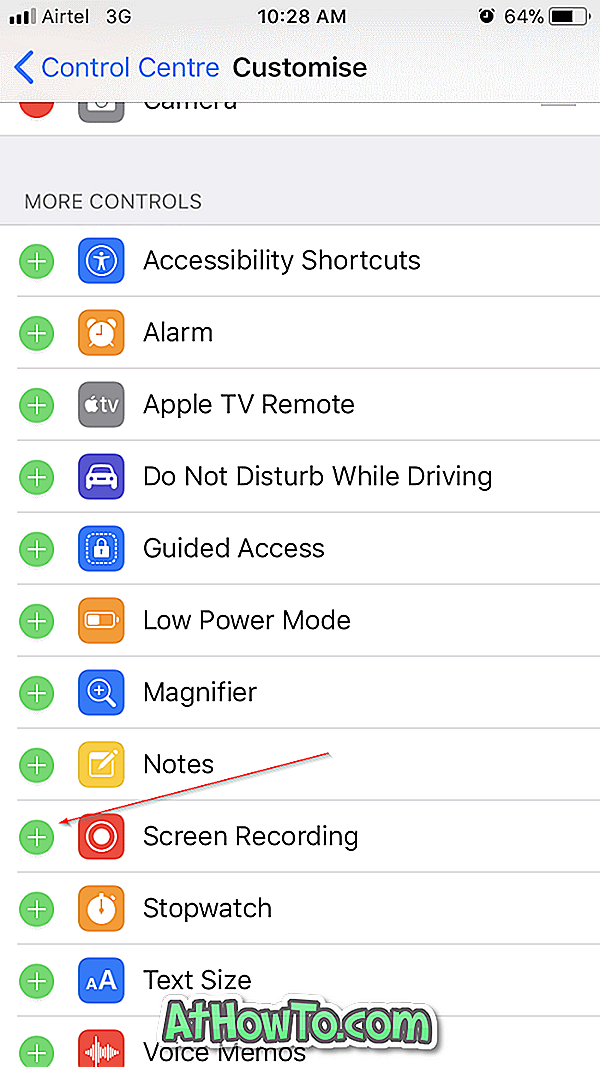
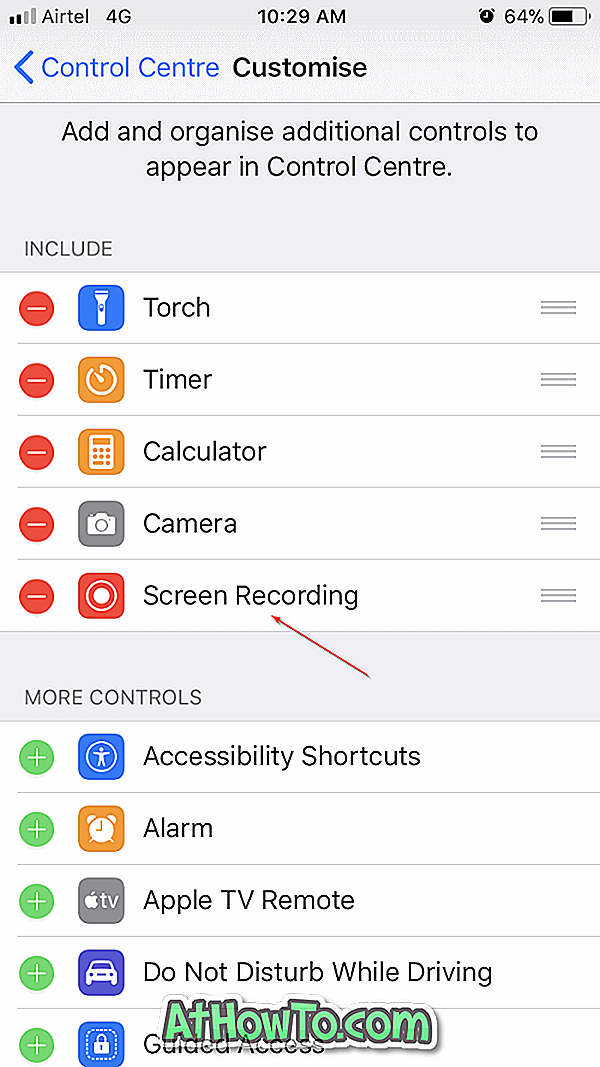
Krok 3: Otvorte aplikáciu Quick Support na svojom iPhone. Taktiež otvorte TeamViewer 13 na Vašom PC, zadajte ID, ktoré je zobrazené v aplikácii Quick Support v sekcii Control Remote Computer v TeamViewer na vašom PC.
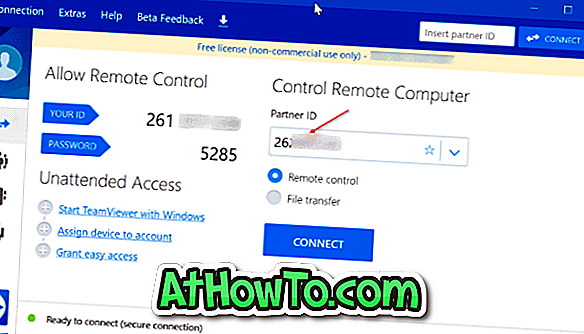
Krok 4: Klepnite na Povoliť, keď sa na vašom iPhone zobrazí správa s potvrdením.
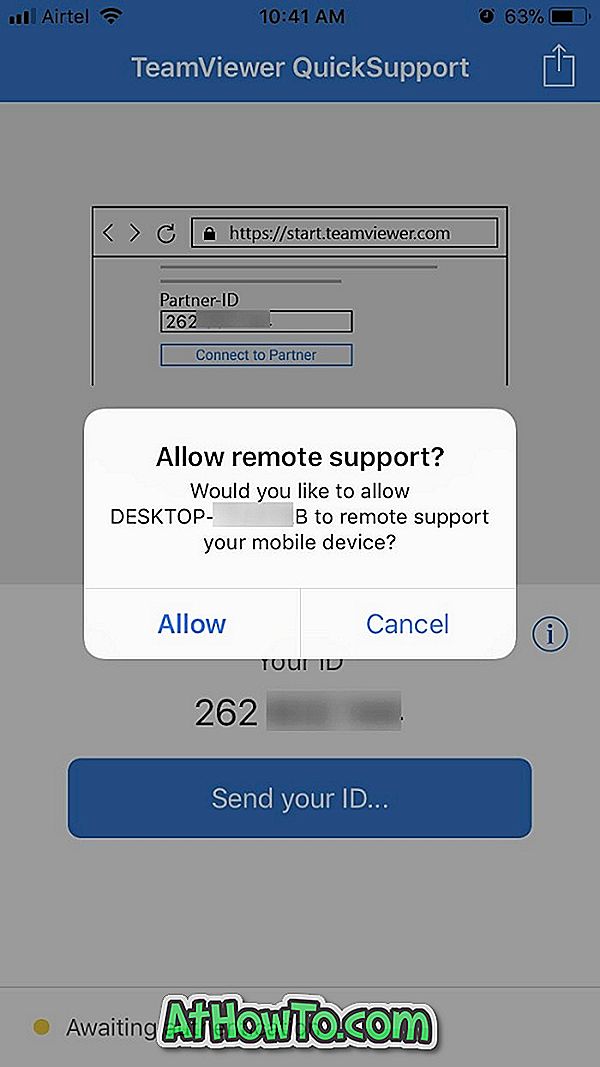
Krok 5: Na vašom iPhone, otvorte Control Center, 3D dotknite sa tlačidla nahrávania, vyberte TeamViewer a potom klepnite na Start Broadcast ( Spustiť vysielanie), čím začnete zdieľať svoju obrazovku iPhone na vašom PC s Windows 10 pomocou TeamViewer. Teraz môžete navigovať a otvárať ľubovoľné aplikácie. Obrazovka vášho iPhone sa bude naďalej zobrazovať v okne aplikácie TeamViewer na počítači.
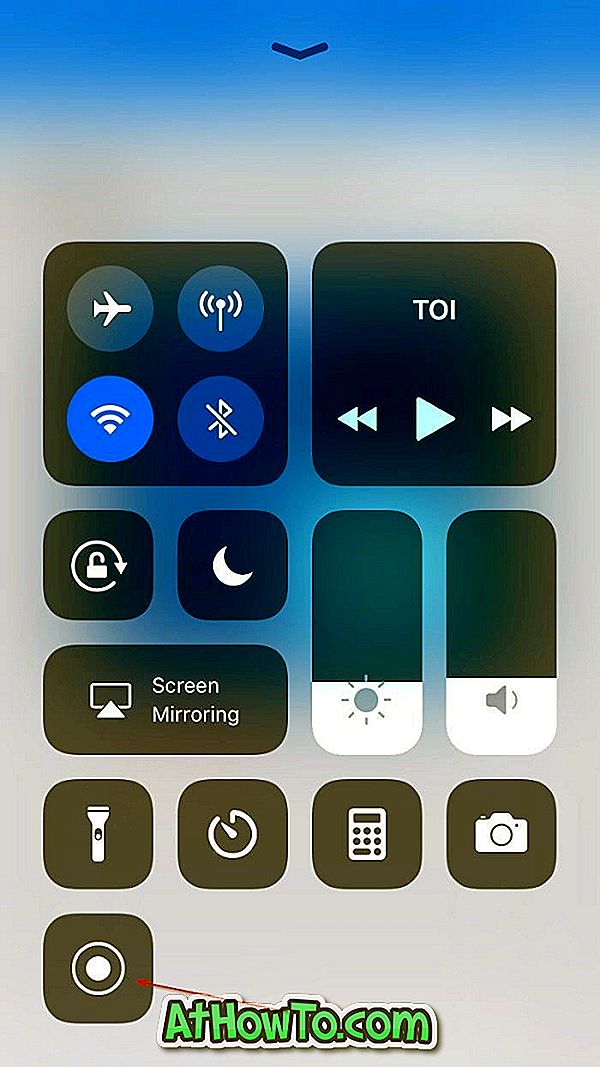
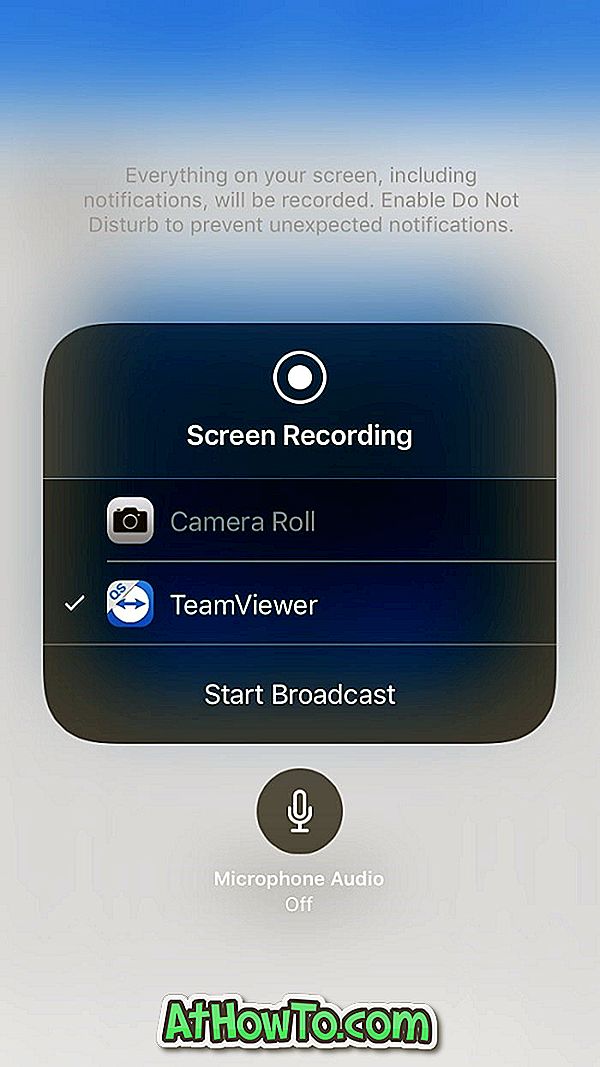
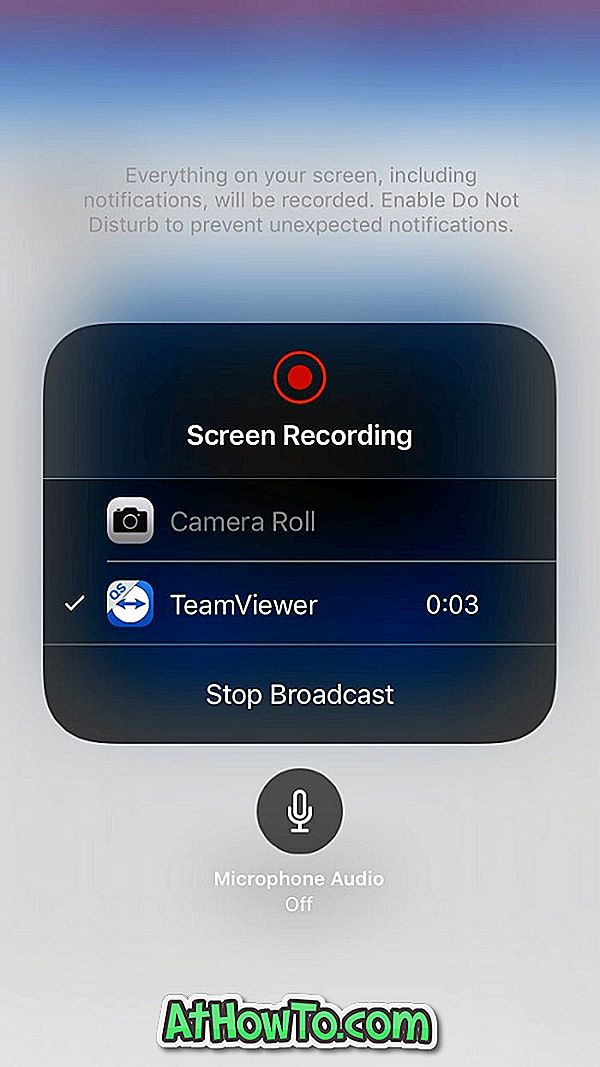
Ak chcete zastaviť zdieľanie obrazovky, klepnite na možnosť Zastaviť vysielanie .
Tiež by ste radi vedeli, ako preniesť fotografie z iPhone do počítača s Windows 10.














